Varför är mitt Word-dokument svart? Hur man åtgärdar det
Snabblänkar
⭐ Inaktivera mörkt läge i Microsoft Word
⭐ Inaktivera mörkt läge endast för dokumentutrymme i Word
⭐ Är din skärm för mörk? Kontrollera om det är ett skärmproblem
⭐ Uppdatera dina grafikdrivrutiner för att åtgärda det svarta dokumentet i Word
Viktiga slutsatser
För dem som använder operativsystemet Windows kan man välja bort det mörka läget i Microsoft Word genom att välja ett alternativt tema i inställningarna för Office-tema. För användare av macOS kan man däremot uppnå tillgänglighet genom att navigera till Word > Inställningar > Allmänt, därefter leta upp alternativet “Stäng av mörkt läge” och se till att det är markerat.
Om problemet kvarstår kan det vara värt att undersöka skärminställningarna på din enhet och göra nödvändiga justeringar av skärmens ljusstyrka.
I motsats till macOS, där uppdatering av en grafikdrivrutin kräver uppgradering av hela operativsystemet, har Windows-användare möjlighet att utföra denna uppgift självständigt via Enhetshanteraren.
När man skriver en uppsats i Microsoft Word kan man upptäcka att dokumentet är helt mörkt. Detta besvär kan bero på att man oavsiktligt aktiverat funktionen “Mörkt läge” i Microsoft Word, eller alternativt att man använder en föråldrad grafikdrivrutin. I båda fallen finns nedan en kortfattad handledning som beskriver de steg som krävs för att åtgärda detta problem och återställa Microsoft Word till sin standard visuella konfiguration.
Inaktivera mörkt läge i Microsoft Word
För att eliminera möjligheten att vara i mörkt läge i Microsoft Word, skulle det vara klokt att kontrollera om växling mellan ljusa och mörka lägen korrigerar problemet innan du fortsätter med ytterligare felsökningsåtgärder. För att åstadkomma detta, följ dessa enkla instruktioner för att inaktivera Dark Mode i Microsoft Word:
Öppna Microsoft Word och fortsätt till fliken “File” på din skärm. Navigera sedan till alternativet “Konto” längst ner till vänster på enhetens skärm.
Gå vidare till nästa sida genom att klicka på rullgardinsmenyn under rubriken “Office Theme”.
⭐ Du kommer nu att se fem olika alternativ: Vit, Färgglad, Mörkgrå, Svart och Använd systeminställningar . Eftersom du vill växla från mörkt läge väljer du något annat tema än svart i menyn. 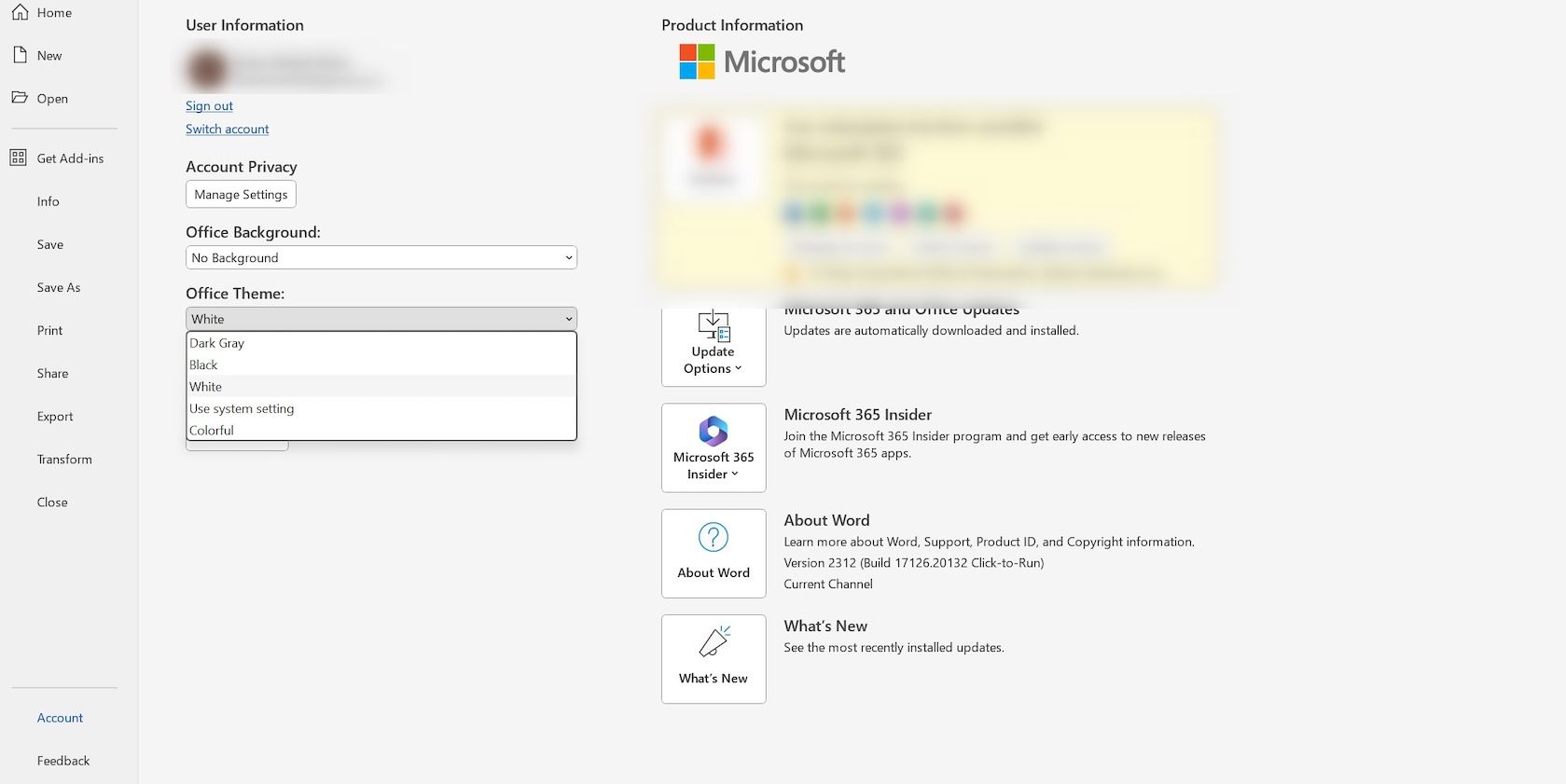
Välj ett av de angivna alternativen för att fortsätta.
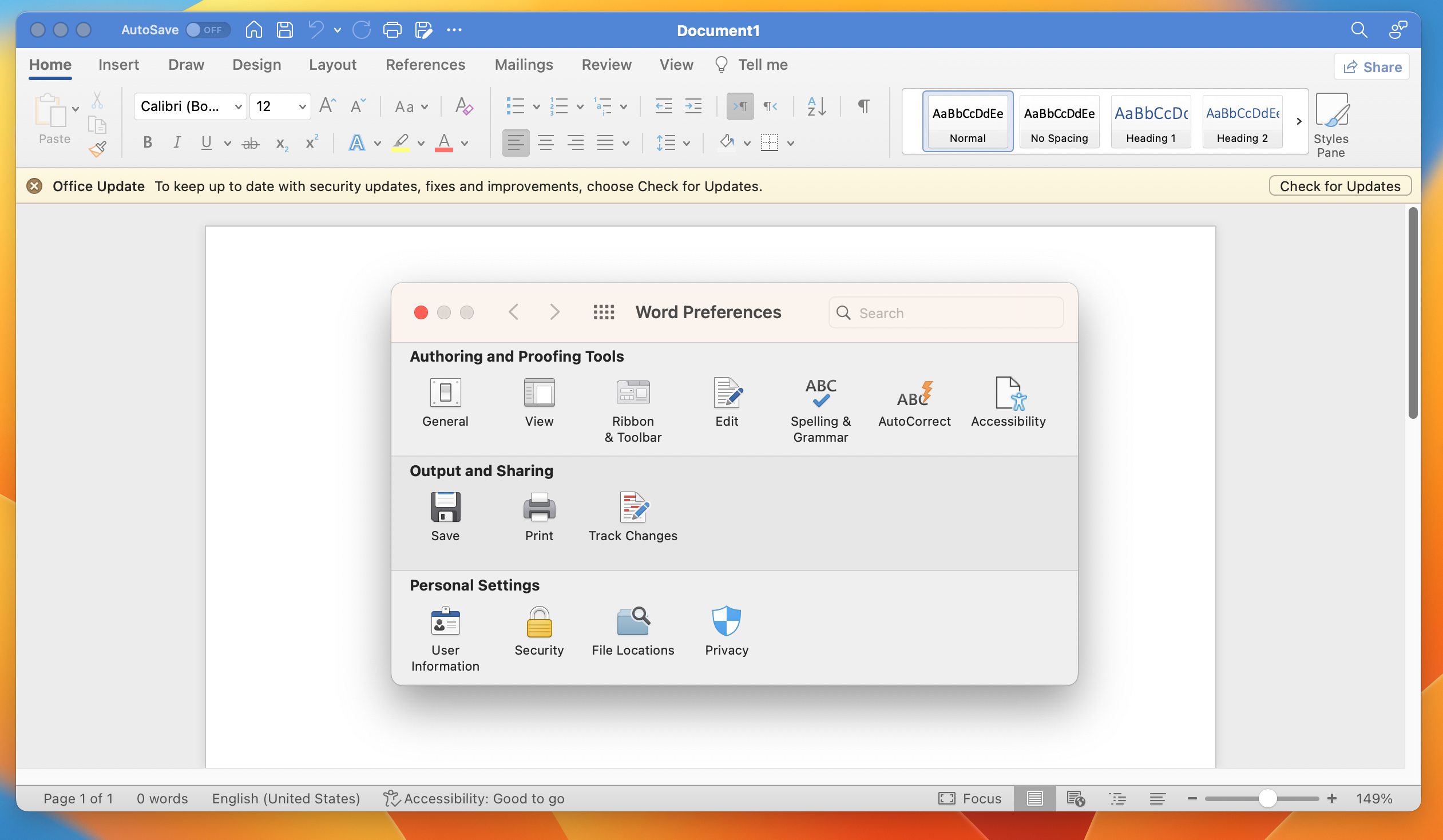
För att inaktivera det mörka läget på denna webbplats, klicka på kryssrutan bredvid “Stäng av det mörka läget”.
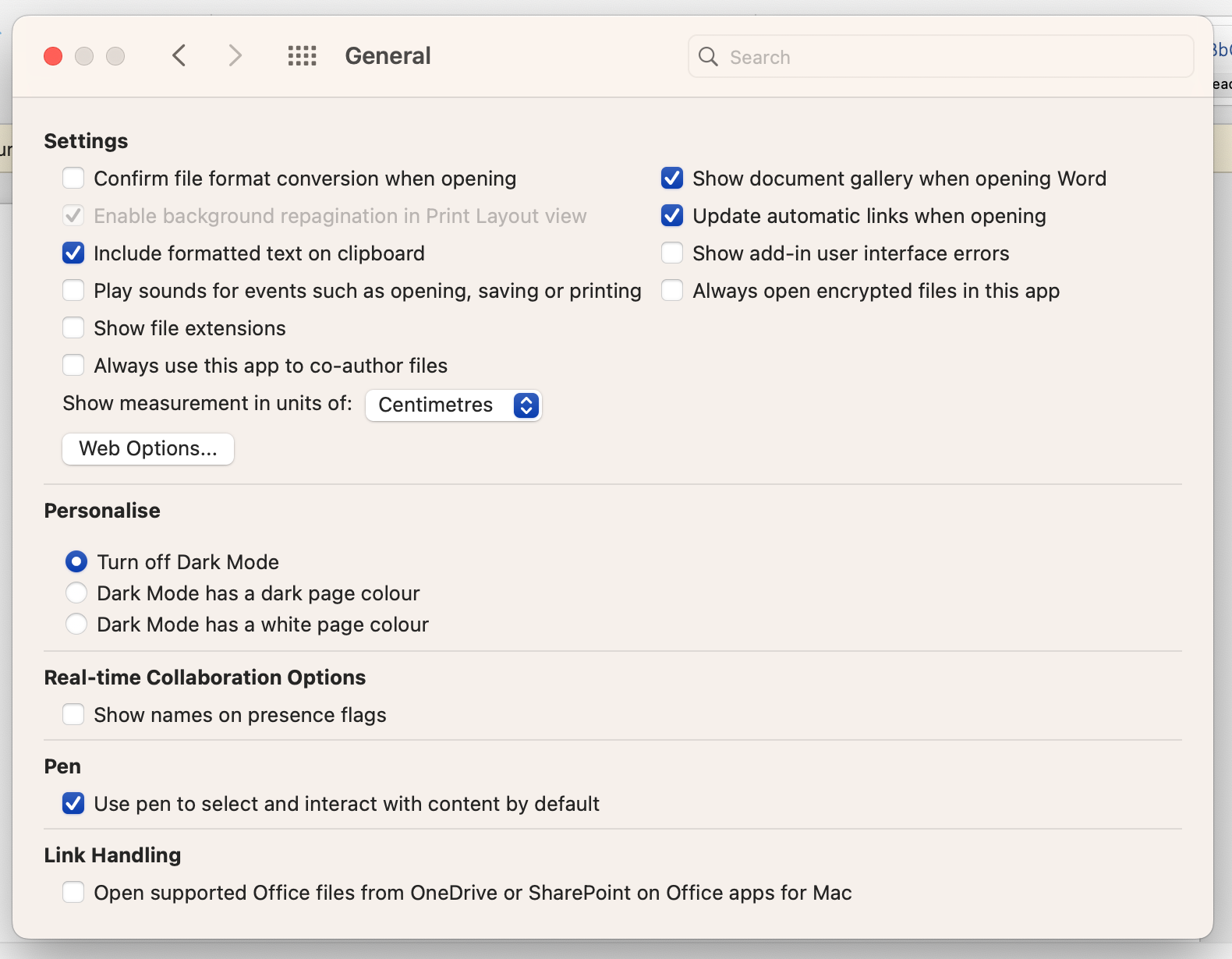
Om problemet inte löstes genom att aktivera det inbyggda Dark Mode i Microsoft Word kan det vara nödvändigt att kontrollera att Dark Mode är aktiverat på din enhet. När funktionen är aktiverad omfattar den alla program och visar dem i ett mörkare tema. För att bättre förstå hur du aktiverar, inaktiverar eller anpassar Dark Mode på antingen macOS eller Windows, se våra respektive guider för respektive operativsystem:
Inaktivera mörkt läge för endast dokumentutrymme i Word
Om du har observerat att endast textområdet visas i ett mörkare utseende kan du välja att inaktivera även denna funktion. Om du använder ett Microsoft Windows-operativsystem kan du göra detta genom att gå till fliken “View” i verktygsfältet och välja alternativet “Switch Modes”, vilket gör det enkelt att växla mellan ljusa och mörka visningsinställningar.
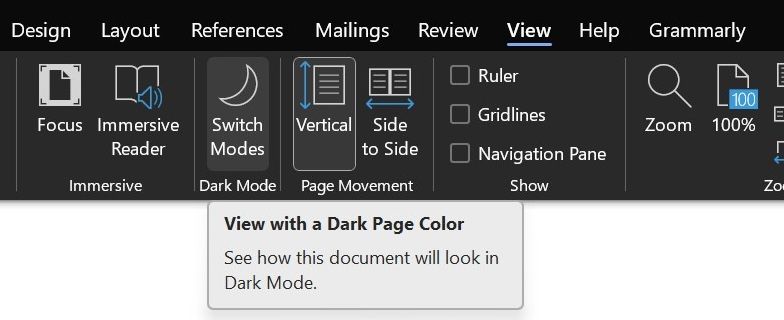
För att aktivera mörkt läge på en Mac, följ dessa steg:1. Klicka på “Word” i menyraden längst upp på skärmen.2. Välj “Inställningar” i rullgardinsmenyn som visas.“3. Klicka sedan på “Allmänt”, som finns i inställningsfönstret “Word”.4. Kontrollera slutligen att kryssrutan bredvid “Mörkt läge har en vit sidfärg” är ikryssad.
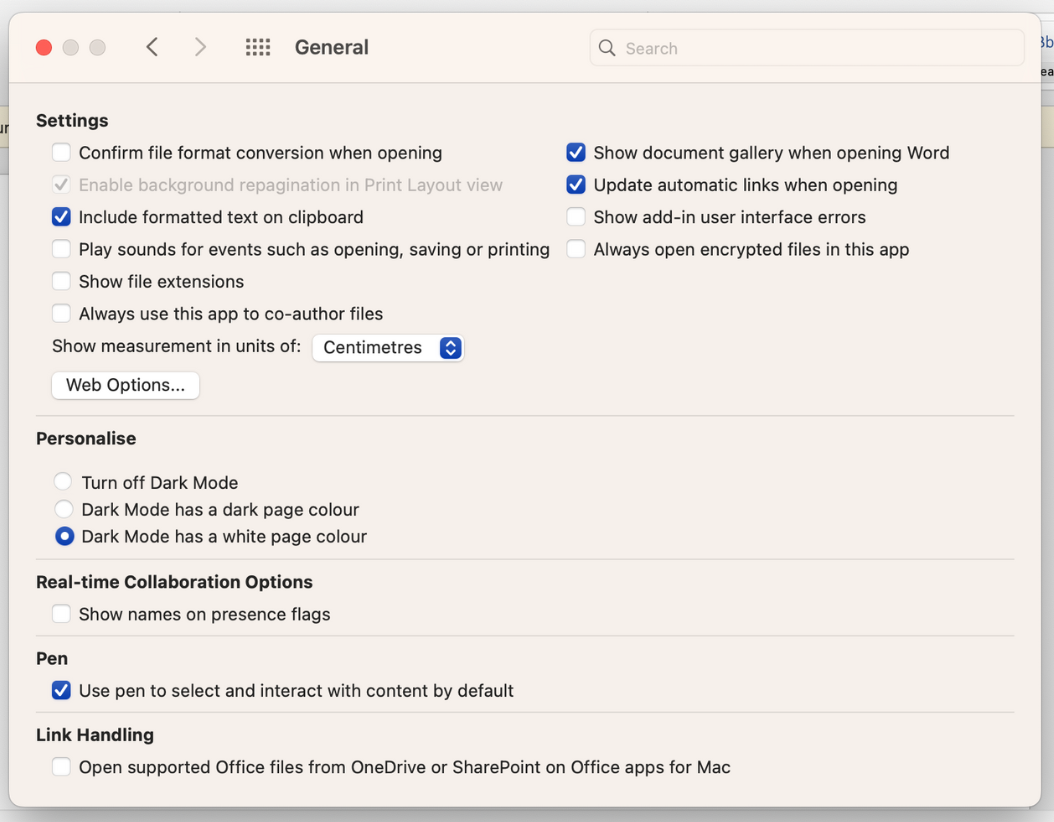
Är din skärm för mörk? Kontrollera om det är ett displayproblem
Om problemet kvarstår efter att du har inaktiverat det mörka läget och undersökt andra möjliga orsaker kan du överväga att undersöka om ett underliggande displayrelaterat problem kan bidra till det aktuella problemet. Det är inte ovanligt att personer oavsiktligt justerar enhetens inställningar under rutinmässig användning, för att sedan förbise sådana ändringar.
För att ändra ljusstyrkan på din skärm, navigera till menyn “Inställningar” i dina systeminställningar och välj underkategorin “Display”. I det här avsnittet hittar du kontrollpanelen för ljusstyrka, som finns under de övergripande rubrikerna “Ljusstyrka och färg”. För att göra en justering flyttar du helt enkelt den glidande indikatorn i antingen en ljusare eller mörkare riktning beroende på vad du föredrar. Vissa enheter kan dessutom ha särskilda knappar på tangentbordet som gör det möjligt att göra liknande ändringar utan att använda det grafiska gränssnittet.
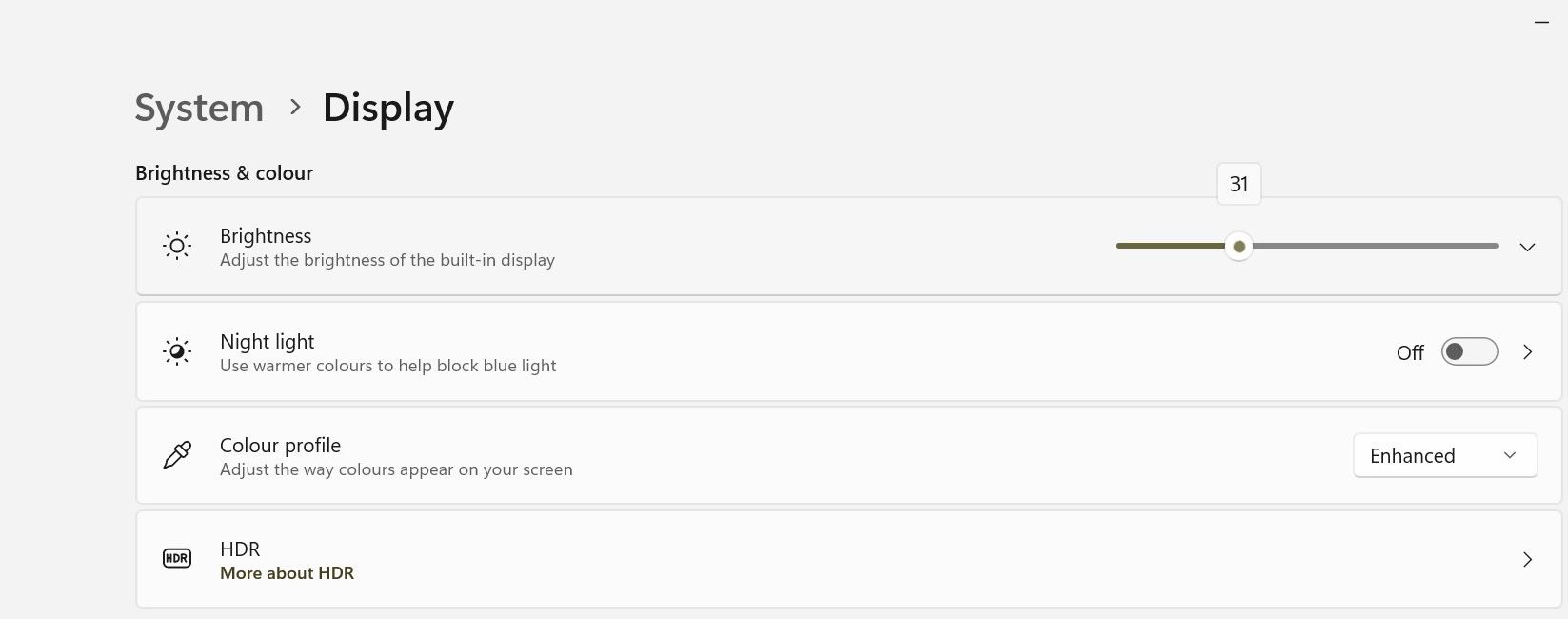
På ett raffinerat sätt, vänligen modifiera den givna instruktionen enligt följande: För dem som använder macOS, i den vänstra änden av menyraden, lokalisera den ikoniska representationen av ett äpple, och efter val av detta, navigera till de efterföljande “Systeminställningar”. När du är inne i den här konfigurationen, läs igenom det intilliggande sidofältet och använd reglaget som bifogas nomenklaturen “Ljusstyrka”, och gör därmed ändringar av ljusstyrkan i enhetens visuella presentation.
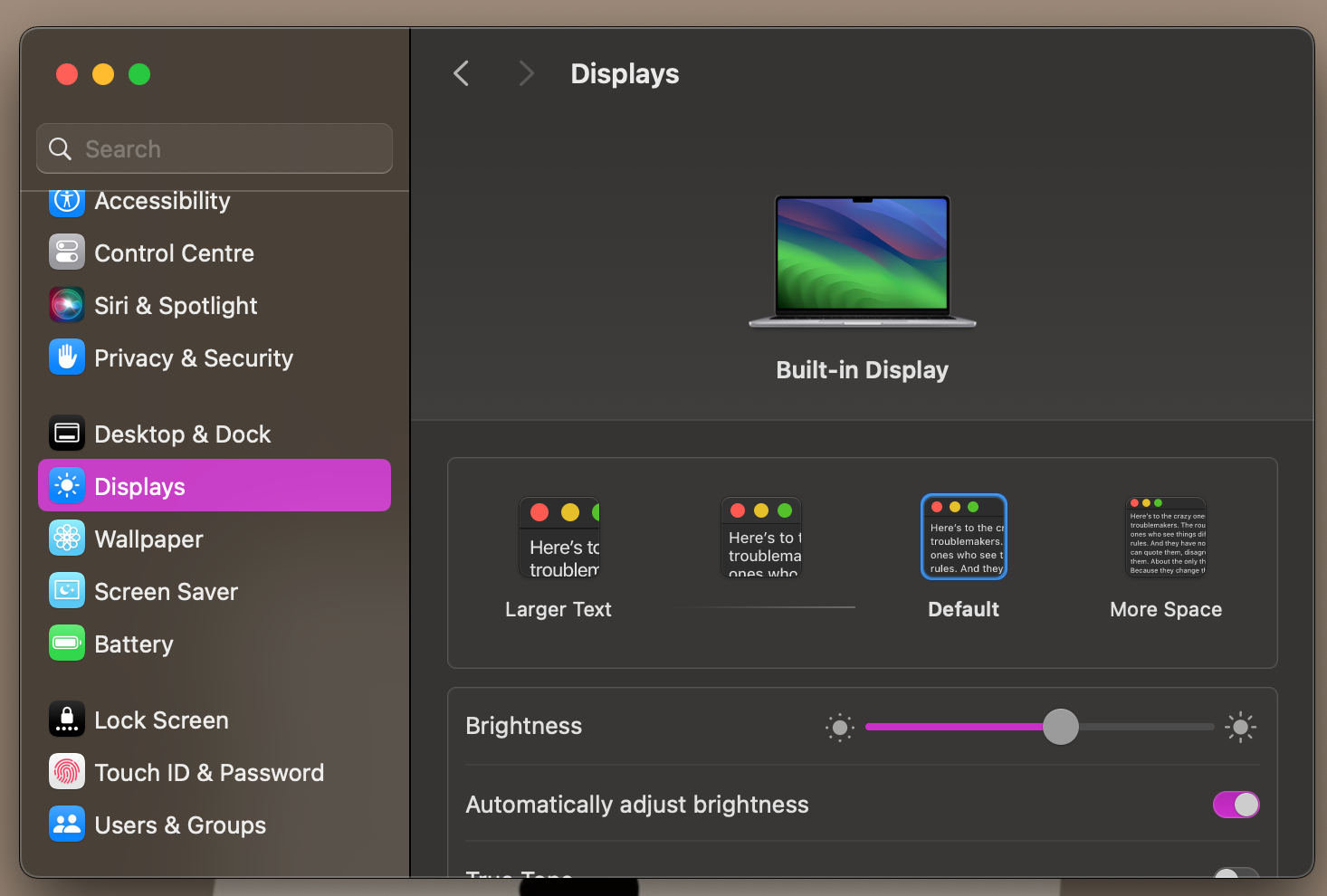
För att förbättra läsbarheten ger Windows 11 användarna möjlighet att aktivera teman med hög kontrast. Det är lämpligt att inaktivera denna funktion och kontrollera om problemet kvarstår. De steg som krävs för att uppnå detta är följande:
Navigera till konfigurationsalternativen för ditt operativsystem genom att antingen högerklicka på knappen “Windows” i aktivitetsfältet och sedan välja “PC-inställningar” i den efterföljande menyn, eller alternativt klicka på den grafiska representationen “Inställningar” som visas i samma sammanhang.
⭐ Välj sedan Tillgänglighet från sidofältet.
Vänligen ge mig ett sammanhang eller en specifik uppmaning så att jag kan hjälpa dig att generera ett lämpligt svar.
⭐ Slutligen klickar du på App ly för att inaktivera kontrastteman helt. 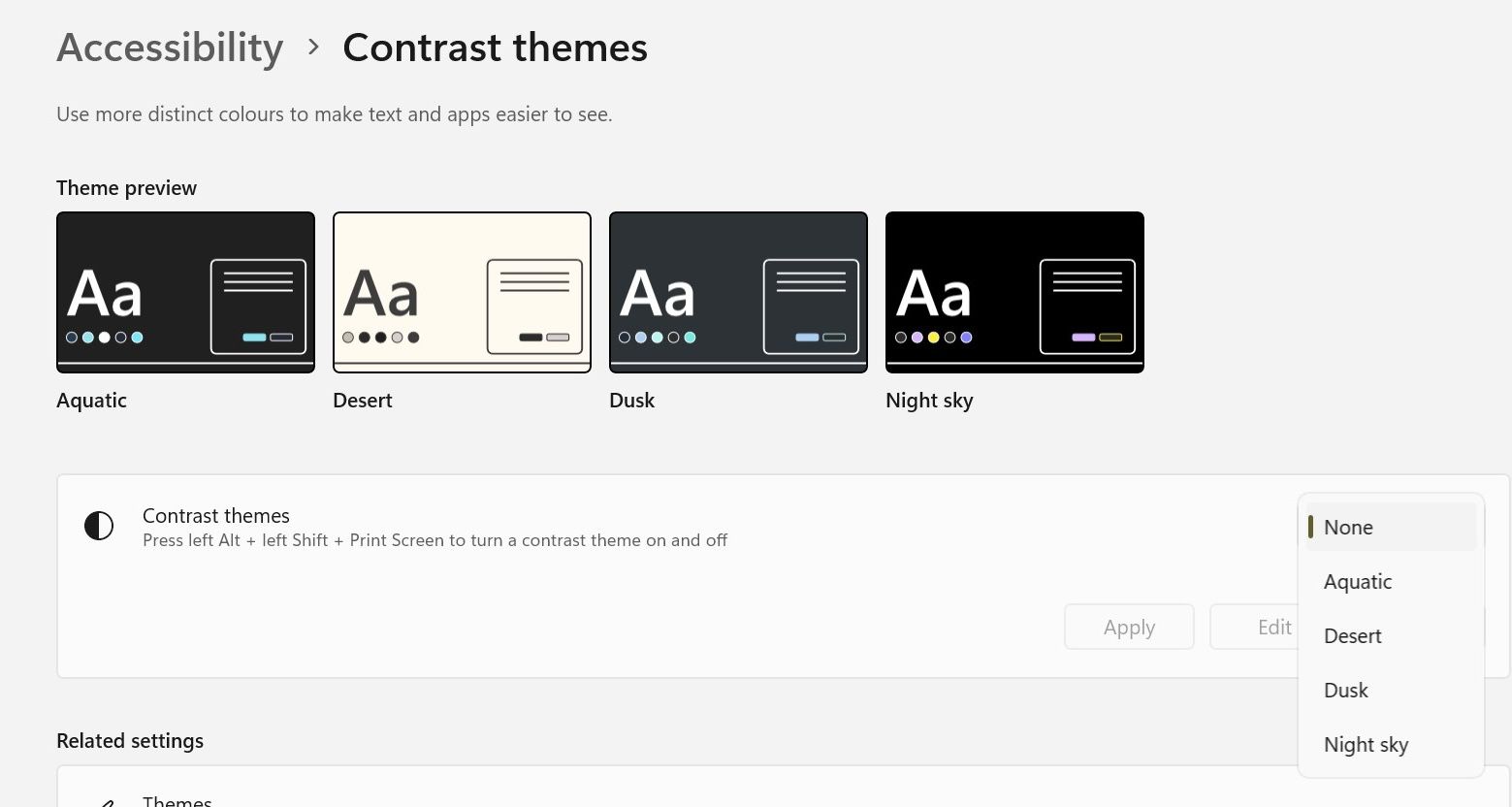
För att växla mellan aktiverat och inaktiverat läge för temat Hög kontrast i Windows 10 kan man använda ett kortkommando som består av vänster Alt-tangent följt av vänster Shift-tangent och sedan trycker man på Print Screen-tangenten på en gång. En bekräftelse kommer därefter att visas, där man måste välja om man vill aktivera eller inaktivera funktionen Högkontrastläge genom att välja “Ja” bland de tillgängliga alternativen.
Uppdatera dina grafikdrivrutiner för att åtgärda det svarta dokumentet i Word
En möjlig förklaring till att du får en tom skärm när du använder Microsoft Word kan vara föråldrade eller felaktiga grafikdrivrutiner. Det är dock goda nyheter att korrigera detta problem är enkelt och bör inte konsumera mer än några minuter av din tid.
Medan det enda sättet att uppdatera grafikdrivrutinen på macOS är att uppdatera Macens programvara, kan du uppdatera grafikdrivrutinen på Windows genom att ladda ner de senaste drivrutinerna från tillverkarens webbplats och installera dem manuellt med hjälp av Enhetshanteraren. Besök NVIDIA , AMD , eller Intels nedladdningssidor, hitta de senaste grafikdrivrutinerna och installera dem.
För att fortsätta installationen av en drivrutinsfil som är i körbart format, klicka på filen två gånger och följ anvisningarna på skärmen för installation. I de fall manuell installation är nödvändig kan du välja att genomföra processen via Enhetshanteraren genom att köra den där. För att uppgradera dessa drivrutiner, se de efterföljande stegen nedan:
För att komma åt Kör-dialogen i Microsoft Windows, tryck och håll ned “Windows”-tangenten tillsammans med “R”-tangenten på tangentbordet samtidigt. Detta gör att du kan ange kommandon eller söka efter specifika filer med hjälp av dialogrutanRund.
⭐ Skriv devmgmt.msc i textrutan och klicka på OK för att öppna Enhetshanteraren. 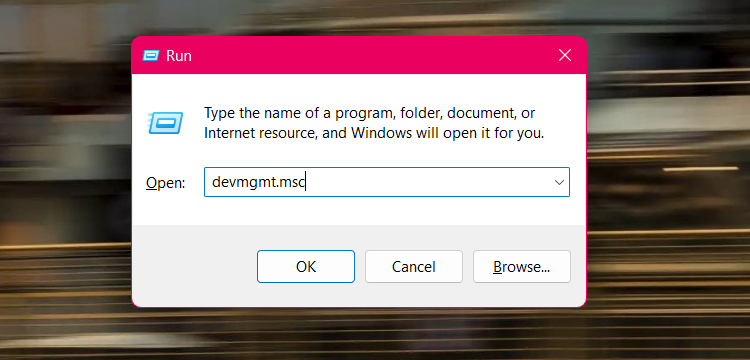
⭐ I fönstret Enhetshanteraren expanderar du kategorin Displayadaptrar. 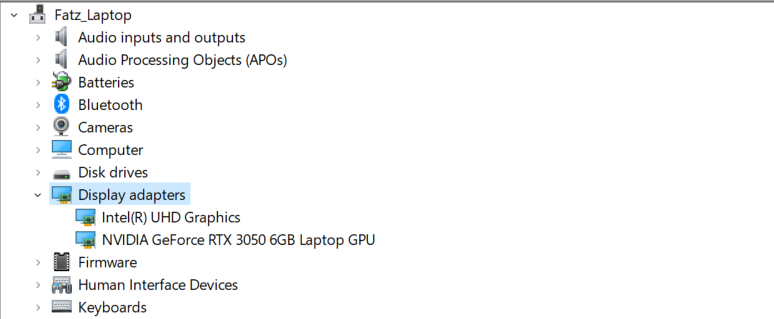
⭐ Högerklicka på grafikkortet och välj Uppdatera drivrutin . 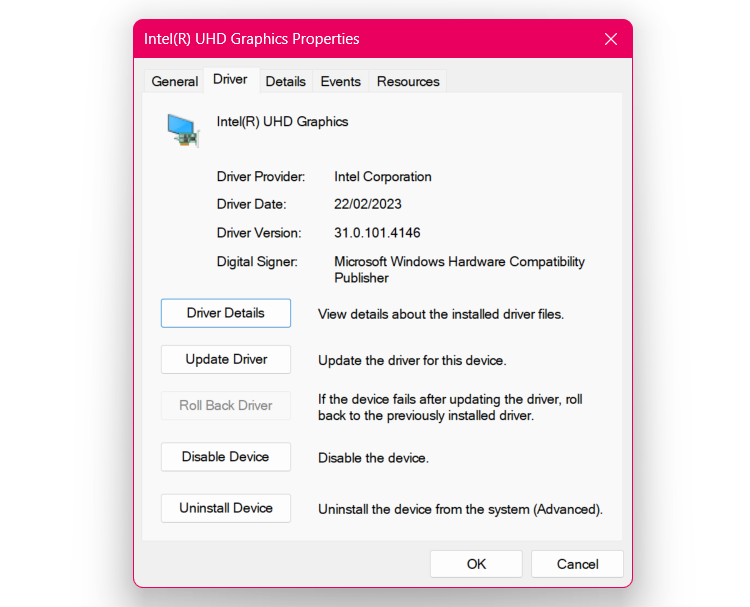
⭐ Välj Sök efter drivrutiner i min dator , välj den nedladdade drivrutinsfilen och följ instruktionerna på skärmen. 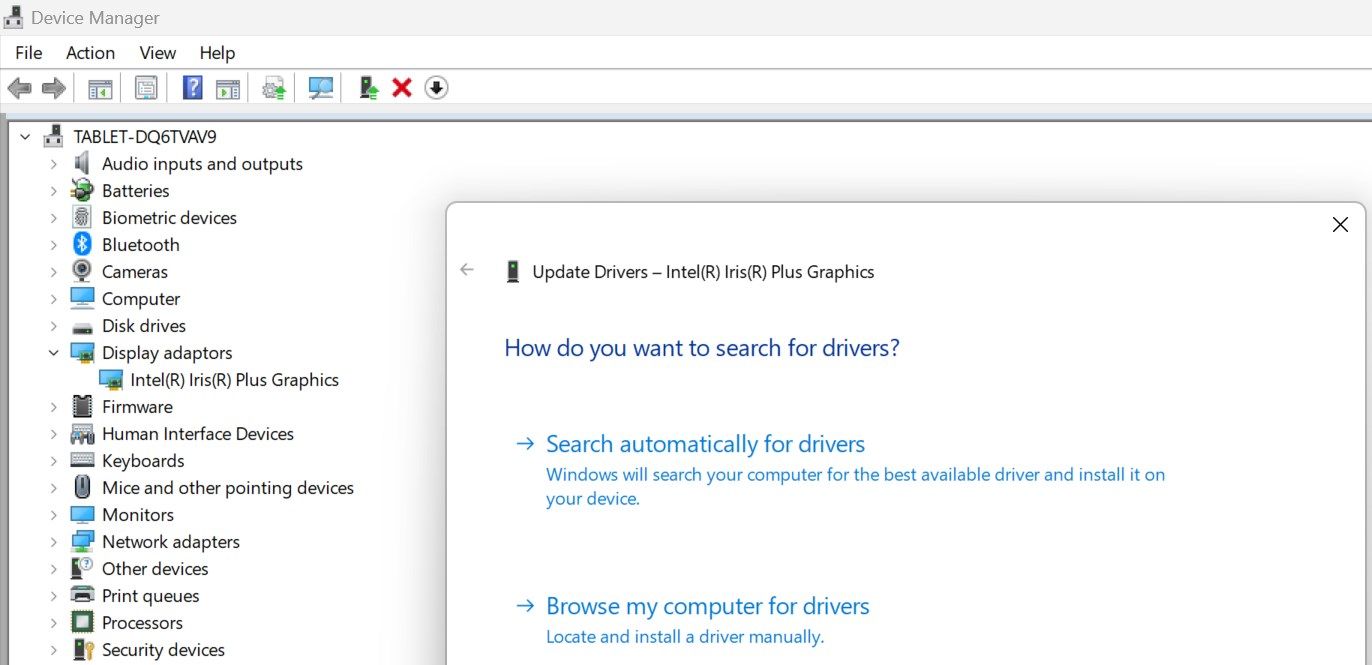
I många fall beror dessa problem helt enkelt på programvarufel som enkelt kan lösas genom att tillämpa alla utestående uppdateringar. Om vanliga felsökningsåtgärder inte ger resultat kan det vara effektivt att uppdatera Microsoft Office. Det är också lämpligt att uppgradera till de senaste versionerna av macOS eller Windows.